Creazione di opuscoli (stampa di opuscoli)
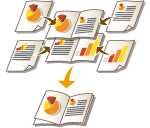 | È possibile impostare il layout di stampa in maniera tale che le stampe diventino un opuscolo quando vengono piegate a metà. Utilizzando le opzioni, è possibile elaborare automaticamente operazioni come la piegatura a metà e la pinzatura nella piega (pinzatura a sella). Apparecchiature opzionali |
 |
CartaCi sono delle restrizioni sui tipi di carta che si possono usare con questa funzione. Si noti quanto segue. Per informazioni sulle restrizioni sui tipi di carta per ciascuna opzione, vedere Specifiche hardware. A seconda del formato e del tipo di carta, è possibile che la stampa di opuscoli non sia disponibile. Il numero di fogli da stampare usando la puntatura a sella è limitato. I tipi di carta che possono essere utilizzati per le pagine interne e per la copertina sono limitati. |
1
Premere <Accesso a file memorizzati>. Schermata <Home>
2
Selezionare una Mailbox, selezionare un file che si desidera stampare e premere <Stampa>.
3
Premere <Variaz. impostaz. stampa> e <Opzioni>.
4
Premere <Opuscolo>.
5
Premere <Scansione opuscolo>.

Quando si copia un originale già disponibile in formato libretto, come quello stampato dalla macchina utilizzando la copia in fascicoli rilegabili, premere <Non eseg.scan. come opus.>.
6
Selezionare come rilegare l'opuscolo.
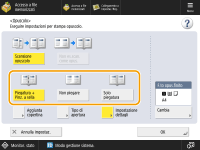
7
Impostare il formato dell'originale e il formato di stampa.
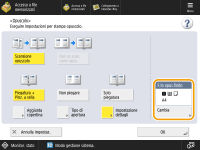
Premere <Cambia> in <F.to opus.finito> e selezionare il formato della carta per l'opuscolo.
8
<Aggiunta copertina>  Specificare le impostazioni della copertina e premere <OK>.
Specificare le impostazioni della copertina e premere <OK>.
 Specificare le impostazioni della copertina e premere <OK>.
Specificare le impostazioni della copertina e premere <OK>.Selezionare se stampare sulla copertina e sulla quarta di copertina.
Premere <Cambia> in <Formato carta> e selezionare il formato carta della copertina e l'alimentazione carta.

Accertarsi di utilizzare carta dello stesso formato per la copertina e per le pagine interne.
Se si usa carta spessa per la copertina, la stampa potrebbe risultare impossibile anche se si seleziona <Stampa>, a seconda dello spessore della carta. Per maggiori informazioni, vedere Carta disponibile.
9
<Tipo di apertura>  Selezionare il tipo di apertura e premere <OK>.
Selezionare il tipo di apertura e premere <OK>.
 Selezionare il tipo di apertura e premere <OK>.
Selezionare il tipo di apertura e premere <OK>.10
Premere <Impostazione dettagli> e specificare le impostazioni dettagliate a seconda delle necessità.
 Quando il numero delle pagine è elevato
Quando il numero delle pagine è elevato
Quando il numero delle pagine è elevato e non è possibile applicare i punti all'opuscolo in una volta sola, è possibile dividerlo in volumi in maniera tale da potervi applicare i punti.
1 | Premere <Opuscolo in più parti>. |
2 | Immettere il numero di pagine per volume. |
3 | Premere <OK>  <OK>. <OK>. |
 Quando le pagine interne sporgono dopo averle piegate a metà
Quando le pagine interne sporgono dopo averle piegate a metà
Se una risma di fogli viene piegata a metà, le pagine interne sporgono con l'aumentare del numero delle pagine. Questo spostamento della carta si può correggere. Sono necessari prodotti opzionali per avvalersi di questa funzione.
Senza correzione | Con correzione | |
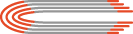 | 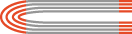 | |
Le sezioni in rosso si spostano | Le sezioni in rosso sono allineate |
1 | Premere <Compensazione spostamento>. |
2 | Premere <Autom.> o <Manuale>. Se si seleziona <Manuale>, immettere il valore della correzione con  / / . . |
3 | Premere <OK>  <OK>. <OK>. |

Se <Rifilatura>, è possibile ritagliare la parte sporgente per allineare il bordo dell'opuscolo.
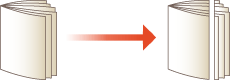
Se è possibile selezionare <Regolazione ampiezza area da rifilare>, è possibile regolare la posizione di ritaglio.
 Quando si regola la posizione di piegatura a sella e la posizione di pinzatura a sella
Quando si regola la posizione di piegatura a sella e la posizione di pinzatura a sella
Regolare la posizione di piegatura a sella e la posizione di pinzatura a sella in modo che si trovino al centro della carta. Stampare una pagina di prova, controllare lo stato attuale della posizione di piegatura e la larghezza dello spostamento sulla pagina di prova, quindi eseguire la regolazione.

1 | Premere <Regolaz. posiz. pieg. pinzatura/pos. pinzatura a sella>  <Avanti>. <Avanti>. |
2 | Selezionare la fonte di alimentazione carta con la carta utilizzabile caricata, quindi premere <Avvio stampa>. Viene stampata una pagina di prova. |
3 | Selezionare lo stato attuale della posizione di piegatura e impostare la larghezza dello spostamento, quindi premere <Avanti>. Controllare lo stato attuale della posizione di piegatura e la larghezza dello spostamento sulla pagina di prova. |
4 | Selezionare lo stato attuale della posizione di pinzatura e impostare la larghezza dello spostamento. Controllare lo stato attuale della posizione di pinzatura e la larghezza dello spostamento sulla pagina di prova. |
5 | Premere <OK>. |
6 | Premere <Avvio stampa> per stampare nuovamente la pagina di prova e controllare i risultati della regolazione. Per terminare la regolazione senza stampare la pagina di prova, premere <Fine>. |
7 | Premere <Fine>. Se è necessaria un'ulteriore regolazione, premere <Regola di nuovo> e ripetere i passaggi da 3 a 6. |
 Regolazione della posizione di piegatura della carta
Regolazione della posizione di piegatura della carta
Se si è selezionato <Solo piegatura> nel passo 6, è possibile spostare la posizione della piegatura dal centro.
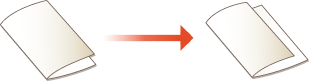
1 | Premere <Regolazione posizione piegatura>. |
2 | Selezionare la carta per la stampa e immettere la posizione della piegatura della carta. |
3 | Premere <OK>  <Chiudi> <Chiudi>  <OK>. <OK>. |
 Compressione dell'opuscolo con spina pinzata a sella
Compressione dell'opuscolo con spina pinzata a sella 
Questa modalità permette di comprimere un opuscolo con spina pinzata a sella.
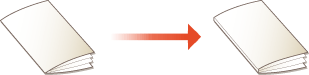
1 | Premere <Press. area pinz. a sella>. |
2 | Regolare la forza della pressa con pinzatura a sella. |
3 | Premere <OK>  <Chiudi> <Chiudi>  <OK>. <OK>. |
11
Premere <OK>  <Chiudi>.
<Chiudi>.
 <Chiudi>.
<Chiudi>.12
Premere <Avvio stampa>.
La stampa si avvia.